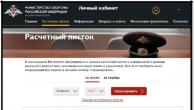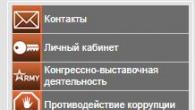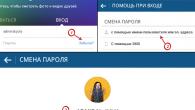Klausimas Kaip nemokamai atnaujinti „Windows 7“ į „Windows 10“. daugeliui tapo aktualu. Praktika parodė, kad vartotojai patenka į aklavietę ir nežino, kaip pradėti naujinimą į Windows 10. Atnaujinti Windows 7 į Windows 10 jau įdiegtą kompiuteryje ar nešiojamajame kompiuteryje, jos neištrinant ir neišsaugant visų vartotojo duomenų, yra gana paprasta.
Kaip atnaujinti „Windows 7“ į „Windows 10“.
Tiesą sakant, viskas yra labai paprasta ir proziška ir nereikalauja jokių specialių įgūdžių. „Microsoft“ suteikia galimybę visiems oficialiai visiškai nemokamai atnaujinti „Windows 7“, „Windows 8“ ar „Windows 8.1“ į „Windows 10“, žinoma, jei turite esamos operacinės sistemos, iš kurios planuojate atnaujinti į „Windows 10“, versiją. .
Toliau bus parodytas ir žingsnis po žingsnio aprašytas visas „Windows 7“ atnaujinimo į „Windows 10“ procesas. Perėjimas iš „Windows 8“ ir „Windows 8.1“ į „Windows 10“ pagal atliktus veiksmus nesiskiria nuo operacijų, atliekamų „Septyniam“. Taigi pradėkime.
Pirmiausia turėsite nustatyti įdiegtos versijos bitų gylį: 32 arba 64 bitai. Norėdami tai padaryti, spustelėkite mygtuką „Pradėti“, raskite elementą „Kompiuteris“ ir dešiniuoju pelės mygtuku spustelėkite jį, pasirodžiusiame išskleidžiamajame meniu pasirinkite „Ypatybės“. Atsidarys naujas langas su pagrindine informacija apie jūsų sistemą; eilutėje „Sistemos tipas“ bus nurodytas bitų gylis.

Remiantis įgytomis žiniomis, reikia atsisiųsti atitinkamą Windows 10 Media Creation Tool naujinimo programos versiją (nuorodos pateiktos šio puslapio pabaigoje).
Įsitikinkite, kad jūsų kompiuteris ar nešiojamasis kompiuteris turi interneto ryšį, automatinio atnaujinimo programai reikės atsisiųsti apie 4 gigabaitus duomenų. Paleiskite atsisiųstą medijos kūrimo įrankį, pasirinkite „Atnaujinti šį kompiuterį dabar“ ir spustelėkite mygtuką „Kitas“

„Windows 10“ bus pradėtas atsisiųsti iš interneto, tuo metu bus rodomas eigos indikatorius. Galite toliau naudoti kompiuterį, bet jo nepaleiskite iš naujo ir neišjunkite. Atsisiuntimas gali trukti nuo kelių minučių iki kelių valandų, priklausomai nuo jūsų interneto ryšio greičio.

tada langai naujinimų paieškai ir sistemos paruošimui naujinimui

Pasibaigus parengiamiesiems procesams, atsiras langas su licencijos sąlygomis, kurias atidžiai perskaitysite ir, jei esate viskuo patenkinti, spustelėkite mygtuką „Sutinku“

Atnaujinimų paieška bus pradėta iš naujo, tada bus patikrintas pasiruošimas diegimui, o jei nebus problemų, atsiras langas su užrašu „Ready to install“, kuriame bus nurodyta, kuri versija bus įdiegta, t.y. jei buvo įdiegta Windows 7 Home, tuomet bus įdiegta Windows 10 Home, jei turėjote Professional, tada ji bus atnaujinta į Professional, o visi Jūsų duomenys bus išsaugoti ir sistema bus aktyvuota automatiškai. Belieka pradėti naujinimą spustelėjus mygtuką „Įdiegti“.

Paleidus atnaujinimą, kuris užtruks nuo kelių minučių iki valandos, priklausomai nuo kompiuterio greičio, kompiuteris kelis kartus persikraus, visi vykstantys procesai lydimi paaiškinimų rusų kalba ir nesukels supratimo sunkumų. Baigę diegti, tapsite didžiuojuosi operacinės sistemos savininku. Remiantis „Microsoft“ surinkta statistika, 92% vartotojų yra patenkinti nauja operacine sistema;-)
Naujovinkite į Windows 10 naudodami naujinimus.Šis metodas nuo kitų skiriasi tuo, kad reikalauja iš jūsų minimalių pastangų, tačiau mainais reikalauja daugiau laiko. Viskas gana paprasta, patikrinkite, ar įjungtas automatinis atnaujinimų diegimas, jei išjungtas, įjunkite. Tada tereikia palaukti, kol užduočių juostoje pasirodys Windows piktograma.
Paspaudę ant jo rezervuokite atnaujinimą spustelėdami mygtuką „Rezervuoti nemokamą naujinimą“.

Jei pageidaujate, galite nurodyti savo el.paštą, kad paruošus kompiuterį Jums būtų pranešta laišku.

Pabaigoje atsidarys langas, kuriame bus prašoma palaukti; laukti gali prireikti kelių dienų.

Kai kompiuteris bus paruoštas, pasirodys pranešimas. Spustelėkite jį.

Atsidariusiame lange spustelėkite mygtuką „Tęsti“.

Tada turite sutikti su licencijos sutartimi.

Prasidės „Windows 10“ atsisiuntimo procesas.

Po to prasidės pasiruošimas naujinimui į „Windows 10“; vienintelis dalykas, kurio jums reikia, yra sutikimas diegti.
Visi tolesni veiksmai mažai priklauso nuo atnaujinimo metodų ir yra aprašyti.
Atnaujinkite „Windows7“ / 8.1 į „Windows 10“, naudodami „Windows 10“ diegimo laikmenos kūrimo įrankį.
Skirtingai nuo pirmojo metodo, nereikia laukti, kol jūsų kompiuteris bus nuskaitytas ir atsisiunčiami reikalingi failai, galite daug greičiau atnaujinti į „Windows 10“.
Šis metodas apima „Microsoft“ įrankį - „Windows 10“ diegimo laikmenos kūrimo įrankį. Norėdami tai padaryti, pirmiausia turite atsisiųskite jį iš oficialios svetainės , pasirinkite jūsų kompiuteryje / nešiojamajame kompiuteryje įdiegtos operacinės sistemos versiją.

Paleiskite atsisiųstą failą
Pasirinkite „Atnaujinti šį kompiuterį dabar“.


Po to prasidės standartinė naujinimo į „Windows 10“ procedūra, kuri mažai skirsis nuo jūsų pasirinkto metodo; galite su ja susipažinti.
Naujovinkite į Windows 10 naudodami įkrovos vaizdą.
Šio metodo pranašumas yra tas, kad jūs sumažinate atsisiuntimą iš interneto ir, skirtingai nei pirmasis metodas, jums nereikia laukti failų atsisiuntimo.
Šiam metodui pirmiausia reikės Atsisiųskite „Windows 10“ ISO atvaizdą . Išpakuokite atsisiųstą archyvą ir paleiskite diegimo failą SETUP.EXE.

Pirmas žingsnis bus atsisiųsti ir įdiegti naujinimus; jei norite, galite praleisti šį elementą (jei, pavyzdžiui, turite ribotą prieigą prie interneto).

Atnaujinimo į Windows 10 procesas.
Jei jūsų OS („Windows 7“, „Windows 8.1“) buvo suaktyvinta, šis veiksmas bus praleistas, priešingu atveju turėsite įvesti raktą. Jei jo neturite, bet norite įdiegti „Windows 10“ įvertinimo tikslais, galite naudoti diegimo raktus. Nepainiokite jų su aktyvinimo raktu, nes šie raktai leis tik atnaujinti į „Windows 10“, bet neįjungs jos įdiegus.
„Windows 10“ diegimo raktai:
„Windows 10 Home“ – TX9XD-98N7V-6WMQ6-BX7FG-H8Q99
„Windows 10 Home N“ – 3KHY7-WNT83-DGQKR-F7HPR-844BM
„Windows 10 Home“ viena kalba – 7HNRX-D7KGG-3K4RQ-4WPJ4-YTDFH
„Windows 10“ pagrindinė šalis – PVMJN-6DFY6-9CCP6-7BKTT-D3WVR
„Windows 10 Professional“ – W269N-WFGWX-YVC9B-4J6C9-T83GX
„Windows 10 Professional N“ – MH37W-N47XK-V7XM9-C7227-GCQG9
„Windows 10 Education“ – NW6C2-QMPVW-D7KKK-3GKT6-VCFB2
Windows 10 Education N – 2WH4N-8QGBV-H22JP-CT43Q-MDWWJ
„Windows 10 Enterprise“ – NPPR9-FWDCX-D2C8J-H872K-2YT43
„Windows 10 Enterprise N“ – DPH2V-TTNVB-4X9Q3-TJR4H-KHJW4
Windows 10 Enterprise 2015 LTSB – WNMTR-4C88C-JK8YV-HQ7T2-76DF9
Windows 10 Enterprise 2015 LTSB N - 2F77B-TNFGY-69QQF-B8YKP-D69TJ

Tada turite sutikti su licencijos sąlygomis.

Tada turite pasirinkti, kuriuos komponentus norite perkelti; jei visus, galite tiesiog spustelėti „Kitas“. Jei norite pasirinkti tik kai kuriuos komponentus, spustelėkite Keisti pasirinktus komponentus, kad išsaugotumėte ir pasirinkite reikiamas sąlygas.


Po šio atnaujinimo Windows.

Dėl atnaujinimo turėtų atsidaryti pasveikinimo langas, spustelėkite „Kitas“.

Po to turite pasirinkti sistemos parinktis. Jei norite palikti numatytąsias reikšmes, spustelėkite „Naudoti standartinius nustatymus“, jei norite pakeisti konfigūraciją, spustelėkite „Tinkinti nustatymus“ ir pakeiskite atitinkamus elementus.

Keletas minučių pasiruošimo.

Ir rezultatas yra atnaujinta OS į „Windows 10“.

Dėl to gausite Windows10 su visomis programomis ir failais.
Jei niekaip nesate patenkinti „Windows 10“, per 30 dienų visada galite tai padaryti
Sveiki visi! Praėjo 2 dienos nuo „Windows 10“ išleidimo, o šiandien perskaičiau, kad jau atnaujinta 14 milijonų kompiuterių! Atitinkamai, „Microsoft“ serverių apkrova yra neįtikėtina! Žmonėms iš karto kilo klausimų, kaip atnaujinti į Windows 10 ir ką daryti, jei?
Kaip atnaujinti „Windows 8“ į „Windows 10“?
Čia yra 2 būdai, pirmasis yra palaukti, kol ateis naujinimas ir atsisiųsti visus atnaujinimus, užpildydami vietą diske, o antrasis - kai atsisiunčiate programą ir atnaujinate. Taip pat galite atnaujinti „Windows 8.1“ į „Windows 10“.
1 būdas
Įprastas būdas yra eiti į atnaujinimo centrą. Už tai:
Dešiniuoju pelės mygtuku spustelėkite mano kompiuterį ir pasirinkite Ypatybės.

Laukiame visų atnaujinimų. Ir montuojame.

Kai visi svarbūs naujinimai bus atsisiųsti ir įdiegti, pasirodys „Windows 10“ naujinimas arba dėklo piktograma.


2 būdas
Atsisiųskite programą norėdami atnaujinti.


Atsisiuntę naujinimo paketus, įveskite įjungimo raktą. Jei to nepadarėte, čia yra sąrašas:
Raktai montavimui. (ne aktyvavimui)
- „Windows 10 Home“ – TX9XD-98N7V-6WMQ6-BX7FG-H8Q99
- „Windows 10 Home N“ – 3KHY7-WNT83-DGQKR-F7HPR-844BM
- „Windows 10 Home“ viena kalba – 7HNRX-D7KGG-3K4RQ-4WPJ4-YTDFH
- „Windows 10“ pagrindinė šalis – PVMJN-6DFY6-9CCP6-7BKTT-D3WVR
- „Windows 10 Professional“ – W269N-WFGWX-YVC9B-4J6C9-T83GX
- „Windows 10 Professional N“ – MH37W-N47XK-V7XM9-C7227-GCQG9
- „Windows 10 Education“ – NW6C2-QMPVW-D7KKK-3GKT6-VCFB2
- Windows 10 Education N – 2WH4N-8QGBV-H22JP-CT43Q-MDWWJ
- „Windows 10 Enterprise“ – NPPR9-FWDCX-D2C8J-H872K-2YT43
- „Windows 10 Enterprise N“ – DPH2V-TTNVB-4X9Q3-TJR4H-KHJW4
- Windows 10 Enterprise 2015 LTSB – WNMTR-4C88C-JK8YV-HQ7T2-76DF9
- Windows 10 Enterprise 2015 LTSB N - 2F77B-TNFGY-69QQF-B8YKP-D69TJ



Po to pasirodys nustatymai. Jei sutinkate, spustelėkite įdiegti, jei ne, spustelėkite redaguoti.

Dabar, kai spustelėjote įdiegti, praeis nemažai laiko...


Ir dabar mes jį nustatome.

Mes pasirenkame naudoti standartinius parametrus arba konfigūruoti kairėje.

Pažiūrėkite, kokios naujos programos)


Tai viskas) Sveikinimai)

Ir čia yra ilgai lauktas darbalaukis)))

Ir vaizdo įraše, kaip tai padaryti)
Daugeliu atvejų sistema, nesvarbu, ar tai būtų „Windows 7“, ar „Windows 8/8.1“, pasiūlys automatiškai atnaujinti į „Windows 10“, tačiau jei dėl kokių nors priežasčių tai neįvyks, atnaujinimo procesą galima pradėti rankiniu būdu. Vos prieš porą metų sistemą buvo galima įdiegti iš paleidžiamo DVD ar „flash drive“, tačiau šiandien lengviausias būdas tai padaryti yra internetu - manau, kad jūs neturite jokių problemų? Būtent - per "Microsoft" svetainę
Programą galima rasti puslapyje https://www.microsoft.com/ru-ru/software-download/windows10 dviem versijomis - 32 bitų ir 64 bitų, turėtumėte atsisiųsti versiją, kuri atitinka įdiegtą sistemą savo kompiuterį ar nešiojamąjį kompiuterį.
Čia rasite dvi parinktis: arba paleisti nedidelę windows atnaujinimo programą, kuri įdiegs Windows 10 į jūsų kompiuterį (išsaugodama beveik visas jūsų programas ir dokumentus), arba atsisiųsti pilną sistemos diegimo disko „vaizdą“, kuris vėliau gali paversti įkraunamu. „flash drive““ ir visiškai įdiekite „Windows“. Tačiau šią parinktį svarstysime šiek tiek žemiau, kol kas pasakysiu, kad tokiu atveju reikės ir Windows serijos numerio, kurį galėsite įsigyti čia, Microsoft “parduotuvėje”.
„Windows 7/8.1“ atnaujinimo į „Windows 10“ procesas
Kai paleisite diegimo programą, jums bus suteikta galimybė pasirinkti „Atnaujinti šį kompiuterį dabar“ arba „Kurti diegimo laikmeną kitam kompiuteriui“. Jei atnaujinsite naudodami atsarginę kopiją „Get Windows 10“, viskas bus lygiai taip pat, išskyrus tai, kad nebus atlikti keli pirmieji veiksmai prieš faktiškai įdiegiant naujinimą.

Reikia pasakyti, kad atnaujinti windows 7 į windows 10 Be nuostolių ne visada įmanoma. Pavyzdžiui, jei kompiuteryje jau įdiegta 32 bitų „Windows 8“, negalėsite naujovinti į 64 bitų „Windows 10“. Tiksliau, ne taip: sistema bus atnaujinta. Tačiau tuo pačiu prarasite visas įdiegtas programas, išskyrus standartines Windows programas, o į naują sistemą persikels tik jūsų asmeniniai failai – dokumentai, nuotraukos, muzika. Sunkiausiais atvejais (pavyzdžiui, jei įdiegiate rusišką „Windows“ versiją, o ne anglišką), galimybė atnaujinti bus visiškai užblokuota - „Windows“ bus visiškai įdiegta, prieš tai nukopijavus ankstesnę versiją kartu su visais dokumentais. „Windows“ aplanką. Senas kietajame diske.

Pasirinkus „Atnaujinti kompiuterį dabar“, „Windows 10“ failai bus automatiškai atsisiunčiami į jūsų kompiuterį, o po to įvyks „Atsisiųstų failų tikrinimas“ ir „Windows 10 laikmenos kūrimas“. Baigus, automatiškai prasidės „Windows 10“ diegimo jūsų kompiuteryje procesas (taip pat, kaip ir naudojant atsarginės kopijos metodą).

Atnaujinimo į „Windows 10“ procesas beveik visiškai pakartoja įprastą „Windows 10“ diegimą – išskyrus tai, kad jis vyksta daug greičiau, o diegimo metu rodomos gražesnės nuotraukos. Tačiau ekspertai rekomenduoja atnaujinti „Windows“ (tai yra įdiegti naują versiją per senąją) tik tais atvejais, kai sistema veikia nepriekaištingai. Priešingu atveju visada yra tikimybė, kad senosios OS sukauptas klaidas ir gedimus paveldės naujoji. Vis tiek verta pabandyti. Juk iš naujo įdiegus visas programas, kurios neišvengiamai įvyks po visiško operacinės sistemos nugriovimo, užtruksite kelias valandas, o Windows iš naujo įdiegimas ant Windows užtruks apie keturiasdešimt minučių.

Iš karto po to, kai galite atnaujinti „Windows 7“ į „Windows 10“. pradeda aktyviai atsisiųsti naujinimus ir pataisas iš interneto, taip pat naujas tvarkykles - vaizdo plokštei, integruotam garsui ir pan. Šis procesas iš tikrųjų nereikalauja jūsų įsikišimo ir vyksta visiškai nepastebimai, fone (nebent ateityje kompiuteris būtų įspėtas apie būtinybę perkrauti).
Bet jei norite atskleisti šią paslaptį, nieko nėra lengviau – spustelėkite mygtuką Pradėti apatiniame kairiajame ekrano kampe ir pasirinkite meniu Nustatymai ⇒ Atnaujinimai ir sauga ⇒ Windows naujinimas. Jei norite, naujinimų tikrinimo procesą galite pradėti rankiniu būdu, o nuėję į išplėstinių parinkčių meniu galite įjungti naujinimų atsisiuntimo režimą ne tik Windows, bet ir kitoms Microsoft programoms (pavyzdžiui, Microsoft Office paketui). .
Visi žino, kad kuo naujesnė OS versija įdiegta, tuo ji dažnai geresnė, nes kiekviename „Windows“ naujinime yra naujų funkcijų, taip pat senų klaidų, esančių ankstesnėse versijose, pataisymai. Todėl labai svarbu visada stebėti naujausius atnaujinimus ir laiku juos įdiegti savo kompiuteryje.
Prieš pradėdami atnaujinti sistemą, turite sužinoti dabartinę jos versiją, nes gali būti, kad jau turite įdiegtą naujausią OS (rašymo metu tai yra 1607 versija) ir jums nereikia atlikti jokių manipuliacijų.
Bet jei taip nėra, pažvelkime į kelis paprastus būdus, kaip atnaujinti OS.
1 būdas: medijos kūrimo įrankis
Media Creation Tool yra „Microsoft“ programa, kurios pagrindinė užduotis yra sukurti įkrovos laikmeną. Tačiau su jo pagalba taip pat galite atnaujinti sistemą. Be to, tai padaryti gana paprasta, nes tereikia vadovautis toliau pateiktomis instrukcijomis.

2 būdas: „Windows 10“ naujinimas
„Windows 10 Upgrade“ yra dar vienas „Windows“ OS kūrėjų įrankis, kuriuo galite atnaujinti savo sistemą.
Šis procesas atrodo taip:

3 būdas: atnaujinimo centras
Taip pat galite naudoti standartinius sistemos įrankius. Visų pirma, galite patikrinti, ar nėra naujos sistemos versijos "Atnaujinimo centras". Tai reikia padaryti taip.